基本情報試験やITパスポートでよく出題される、「補助記憶装置」。
HDDやSSD、CD・DVDなどいろんな種類があるけどそれぞれ理解できていますか?
本記事では、初学者の方にも理解しやすいように図解や具体例も紹介しながら丁寧に解説していきます。
ぜひ最後までご覧ください。
はじめに:補助記憶装置とは?
パソコンって、電源を切ると一時的なデータは全部消えちゃいますよね。
じゃあ、写真とか文書とか、ずっと残ってるデータはどこにあるの?
──その答えが「補助記憶装置」です。
これは、データを長く保存しておくための“置き場”みたいなもので、たとえ電源を切っても中身はちゃんと残ります。
補助記憶装置の特徴を簡潔に言うと、「たくさん入る・消えない・ちょっと遅い」。
でもこれがないと、パソコンは毎回まっさら状態。つまり、補助記憶装置って、’補助’の割には非常に大事な存在なのです。
主記憶装置(メインメモリ)との違い
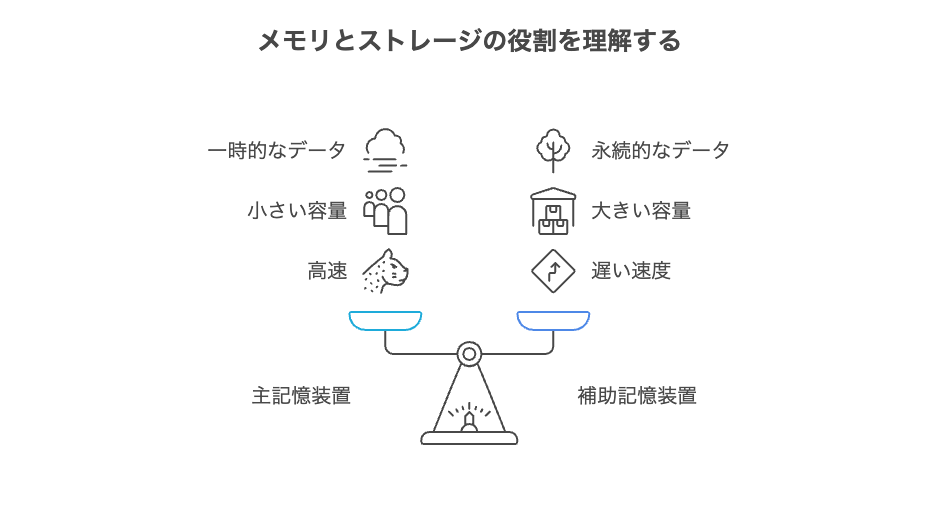
「補助記憶装置って、メモリと何が違うの?」って疑問、よく出てきます。
実はこの2つ、役割も性質もけっこう違います。
| 項目 | 主記憶装置(メインメモリ) | 補助記憶装置 |
|---|---|---|
| データの性質 | 一時的(電源切ると消える) | 永続的(電源切っても残る) |
| 容量 | 小さいことが多い | 大容量でもOK |
| 速度 | 速い | やや遅い |
| 役割 | 処理中のデータを置く場所 | 保存用のデータをしまう場所 |
たとえるなら、
- 主記憶装置は「作業机」
- 補助記憶装置は「書類棚」
CPU(パソコンの頭脳)は、まず補助記憶装置にしまってあるプログラムやデータを、机(メインメモリ)に広げてから作業します。
なぜかというと、補助記憶装置から直接だと遅すぎるから。CPUはスピード命なので、わざわざデータを一度メモリに移してから処理するんですね。
補助記憶装置の主な種類
補助記憶装置にはいろいろなタイプがありますが、大きく分けるとこの3つです:
- 磁気記憶装置
- 光記憶装置
- 半導体記憶装置
それぞれ特徴があるので、順番に見ていきましょう。
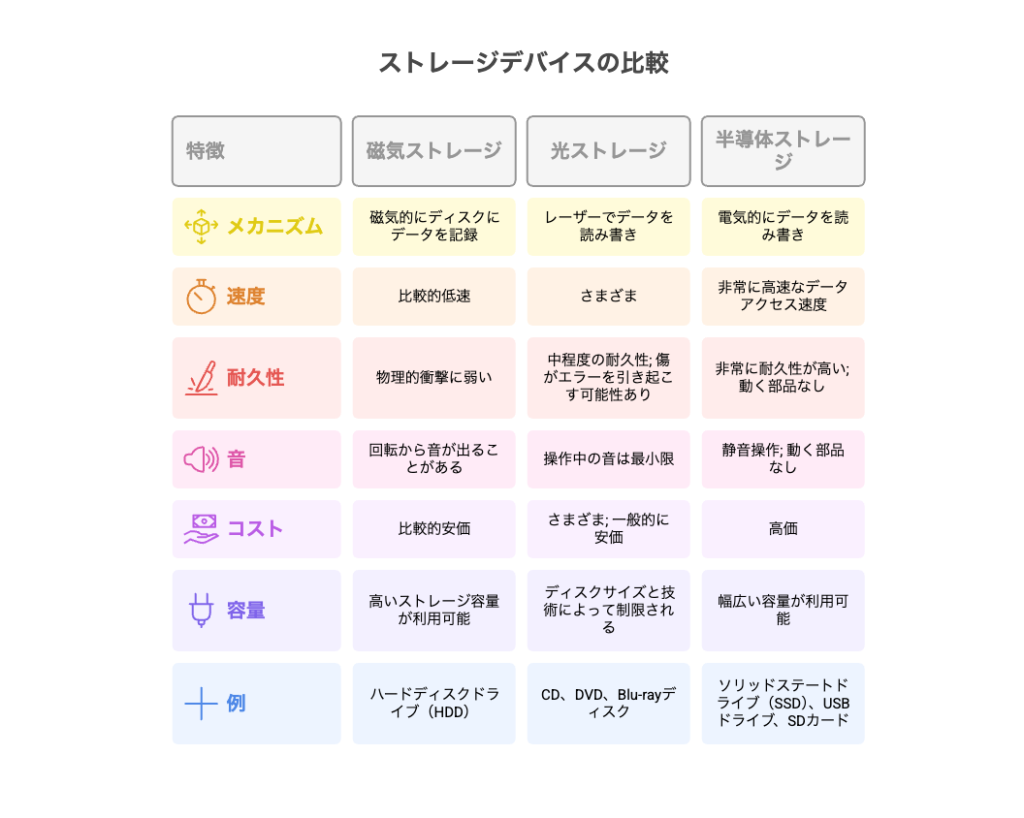
磁気記憶装置
■ ハードディスクドライブ(HDD)
昔から使われている、定番のストレージです。円盤(プラッタ)を高速回転させて、磁気ヘッドでデータを読み書きします。
特徴:
| 仕組み | 磁気でデータを記録。円盤がぐるぐる回る |
|---|---|
| メリット | 安い、大容量、長年の実績あり |
| デメリット | 衝撃に弱い、速度が遅め、音が出る |
光記憶装置
■ CD・DVD・Blu-ray
レーザーでデータを読み書きする方式です。昔は音楽CDや映画のDVDでよく使われていましたね。
種類の違い:
- 再生専用型(ROM):買ってくるCD・DVDはこれ。書き込み不可
- 追記型(R):一度だけ書き込み可能。消せない
- 書き換え型(RW):何度も書き換えできる
補足:
Blu-rayは青紫色レーザーを使っていて、DVDよりもはるかに大容量です。
半導体記憶装置
■ ソリッドステートドライブ(SSD)
最近のPCはこれが主流。HDDとは違い、機械的な動きがなく、電気でデータを読み書きします。
HDDとの比較:
| 項目 | SSD | HDD |
|---|---|---|
| 速度 | かなり速い | (SSDに比べると)遅め |
| 衝撃への強さ | 強い(駆動部なし) | 弱い(部品が動く) |
| 音 | 無音 | 回転音あり |
| 値段 | 高価 | 比較的安価 |
■ USBメモリ・SDカード
小さくて持ち運びしやすい便利アイテム。USBスロットやカードスロットに挿すだけで使えます。
特徴:
- 軽い&コンパクト
- 容量の種類も豊富
- データの一時保管や持ち運びに最適
どの種類にも得意・不得意があるので、「何に使うか」で選ぶのがポイントです!
用途に応じた補助記憶装置の選び方
補助記憶装置って、いろいろ種類があるけど…正直どれを使えばいいの?
そんなときは、「何に使うか」で選ぶのがコツです
| 用途 | 適した装置 | 理由 |
|---|---|---|
| 大容量データを保存したい | HDD | 安くて大容量。写真や動画の保管にぴったり |
| 起動やアプリをサクサク動かしたい | SSD | 読み書きが速い。OSやアプリの動作がキビキビ |
| データを持ち運びたい | USBメモリ / SDカード | 小さくて軽い。パソコン間のデータ移動に便利 |
| 配布やアーカイブに使いたい | CD / DVD / Blu-ray | 書き込み型ならデータを焼いて渡せる。保管も◎ |
データ安全性を守るバックアップと冗長化
せっかく保存したデータ、突然消えたら困りますよね。パソコンやストレージは、いつ壊れるかわかりません。だからこそ大事なのが、「バックアップ」と「冗長化」です。
■ バックアップって何?
簡単に言うと、データのコピーを別の場所に置いておくことです。
例えば:
- 外付けHDDに定期的に保存
- クラウドに自動保存
- USBメモリに重要ファイルだけ複製
ポイントは「同じデータを1か所にしか置かないのはリスクである」ということです。
■ 冗長化って何?
こちらは、同じ内容を複数の装置に同時に保存しておく仕組みのことです。主にサーバーや業務用のシステムで使われますが、仕組みとして知っておくと◎。
■ RAIDって聞いたことある?
RAID(レイド)は、複数のHDDやSSDを1つの装置みたいに動かす技術のこと。冗長化にもスピードアップにも使えます。
以下がよく試験に出るRAIDの種類です。
| RAIDの種類 | 特徴 |
|---|---|
| RAID 0 | 複数のディスクに分散保存 → 速いけど1つでも壊れたらアウト |
| RAID 1 | ミラーリング(同じ内容を2台に保存)→ 安全性◎ |
| RAID 5 | 3台以上でデータとチェック用の情報を分散 → バランス型 |
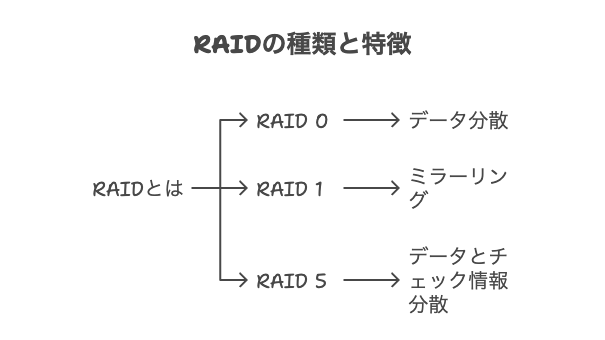
まとめ:補助記憶装置の変遷
昔はフロッピーディスク、次にHDD、最近はSSD。
そして今は、クラウドストレージも当たり前に使われる時代になりました。
補助記憶装置って、ただの“データの保存場所”じゃなくて、パソコンやスマホの快適さを左右する重要パーツなんです。
記憶装置の歴史を振り返ると…
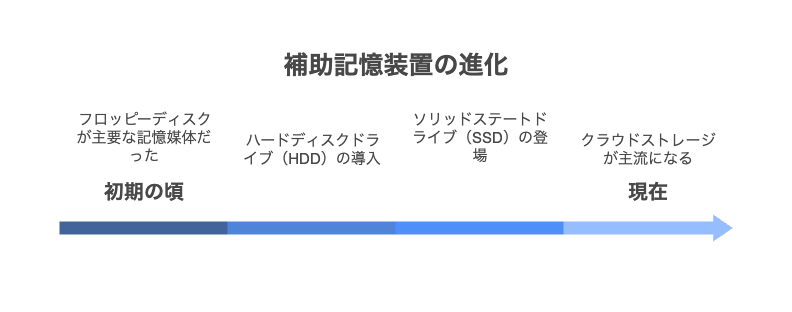
- HDD:安くて大容量、でも動きが遅くて衝撃に弱い
- SSD:速くて静か、だけどちょっと高い
- クラウド:手元に装置がなくても、ネット経由でデータ保存OK
試験では「記録方式の違い」「特性ごとの使い分け」がよく問われるので、流れを押さえておくとバッチリです。
日常でも、データ保存の選び方やバックアップに役立つ知識なので、ぜひ覚えておきましょう!
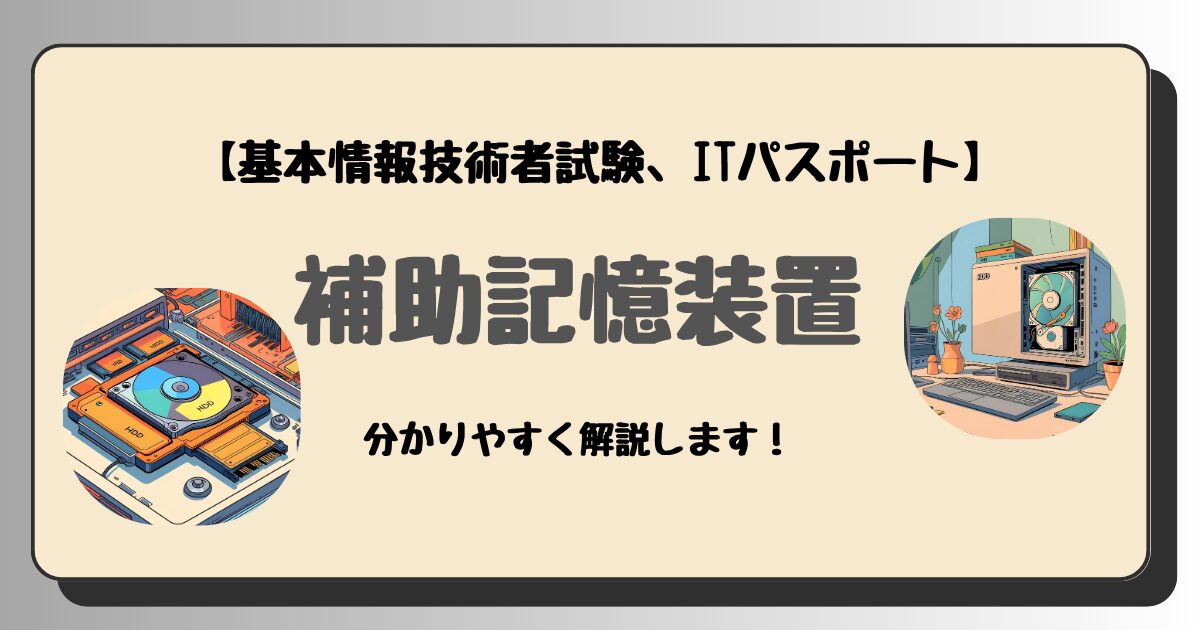
コメント